win7系统怎么样修改文件后缀的默认打开方式实现双击直接打开
摘要:有的时候我们在网上下载下来的东西,都需要通过右击然后选择,打开方式来找到自己想要的打开方式。如果只是一次两次还好,但是如果很多次。这样会非常...
有的时候我们在网上下载下来的东西,都需要通过右击然后选择,打开方式来找到自己想要的打开方式。如果只是一次两次还好,但是如果很多次。这样会非常烦恼,这时候如果双击能够自己用自己想要的软件打开这个东西多好啊。
1、先举个例子详细说明下:
一般情况下我们电脑的视频播放器不止一个,像PPTV、PPS、风行等都是常用。但是我们打开下载下来的视频文件,肯定不想用这个打开。因为用这些打开会占网速,还会占很大的内存。个人建议把这些文件的后缀改成用Windows Media Player 12系统自带的播放器播放,这样就不会占网速了。下面说下设置方法
2、点击开始,在菜单栏里面点击“默认程序”。
然后按下下面的图片进行设置。
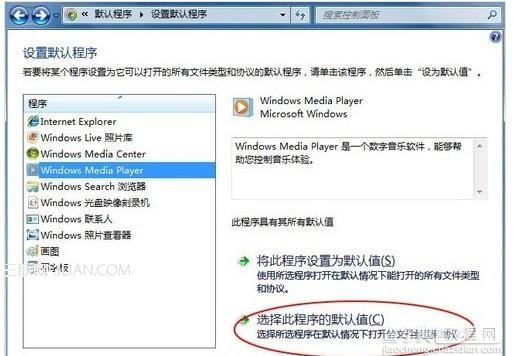
3、点击确定,会弹出让你选择那些后缀用这个软件打开的窗口,如图
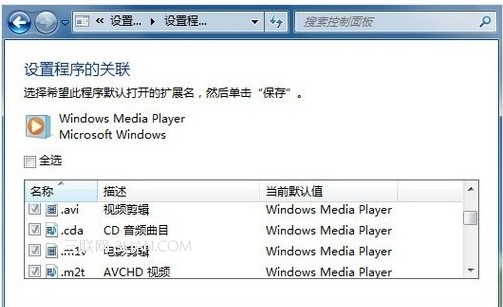
以上是关于win7系统怎么样修改文件后缀的默认打开方式。上面的图片是按照设置视频文件的打开方式,如果你是其他后缀记得结合自己的实际情况。
【win7系统怎么样修改文件后缀的默认打开方式实现双击直接打开】相关文章:
★ win10系统打不开wlan怎么办?win10无法启动wlan解决方法
★ win7旗舰版系统360浏览器安装扩展插件失败原因和三种解决方法
★ win7系统chkdsk工具怎么打开?win7系统chkdsk工具打开方法
★ Win10系统怎么使用花生壳DDNS端口映射做内网穿透?
★ Win10进不去系统怎么办? 不重装就能修复系统必备技能
